検索
機種
指定なし
iPhone7での消してしまった写真復元方法とは?
.jpg)
ワンタッチで、気軽に操作可能なiPhoneは、もはや日常生活の上でも、欠かすことのできないアイテムとして、認知しているのは皆さんも同意見ではないでしょうか。
しかし半面、操作性があまりにも良い為、間違って触れてしまいデータを消してしまうといった事もよくあります。
しかし、実は消してしまった写真のデータなど、復元する方法はあったのです。
目次
iPhone7本体で写真削除してしまった場合の復元方法
.jpg)
Appleのシリーズとして、急速に画質の向上もめざましく、iPhone7以降の機種はデジタルカメラの代表品と言ってもそん色のない仕上がりです。
SDメモリーカードなど、記録する媒体のストックさえあれば、いくらでも写真を撮る事ができます。
インスタやフォトギャラリーなど様々な面も楽しまれています。
一方で間違って削除してしまったケースも多く、iPhone7では写真の再生時に、間違って削除を選択してしまう事が一番多いと言われています。
しかし、操作ミスによって、その削除してしまった写真も、実は復元する方法があったのです。
「最近削除した項目」→「すべて復元」を選択する
タッチパネル式で、非常に操作のたやすいのがiPhone7です。
しかし、後で写真を見ようと再生ボタンを押したつもりが、つい削除ボタンを押してしまうといったミスも多いものです。
そこで、大切な写真が、完全に失われないうちに、適切な処置を行う事で写真を復元しておきましょう。
操作方法はいたって簡単で、まず最初にカメラ機能のアルバムの中で、最近削除した項目を選び、ここからすべて復元の選択を行います。
実を言うと、iPhone7のカメラ機能で撮った写真のデータは、一度削除してしまっても、30日間は保護されるという保護機能が備わっています。
したがって、操作ミスにより間違って消してしまっても慌てる必要はありません。
この仕組みを理解しておくだけで、どなたでも簡単に写真のデータを復元する事ができるのです。
iCloudのフォトストリームをオンにする
日ごろから、MacintoshやWindowsなどのパソコンをお使いの方であれば、iCloudを利用してのフォトライブラリを楽しむ事ができます。
もちろん、ほかのAppleモバイルなどの製品にも対応しており、iCloudのフォトストリームをオンにする事によって、写真データを一時保存しておく事が可能です。
万が一iPhoneのデータを削除しても、写真データの復元が可能となるわけです。
ただし、マイフォトストリームの機能を使う為には、双方のデバイスの設定をあらかじめ行っておく必要があり、共有するデータを決めておかなければなりません。
iPhoneの場合、このiCloudのフォトストリームに対応する為には、iOS 5.1以降を搭載したiPhoneやiPad、またはiPod touchとなっています。
写真復元ツールを使う
iPhoneの、写真データを復元する方法には、30日間の保護機能を利用した復元方法と、iCloudのフォトストリームを利用するといった方法があります。
30日間を過ぎてしまった場合や、iCloudのフォトストリームを利用するデバイスがないケースなどでは、復元する手段がありません。
しかし、ご安心ください。こうした難しいケースであっても、写真復元ツールなどを使う事によって、写真データを復元する事が可能です。
写真復元ツールとは、iPhone専用の写真復元ソフトの事です。
万が一保護期間である30日間を過ぎてしまっても、この写真復元ツールを使用する事によって、失われた写真データを完全に復元する事が可能です。
iPhoneのアプリから写真を探す方法
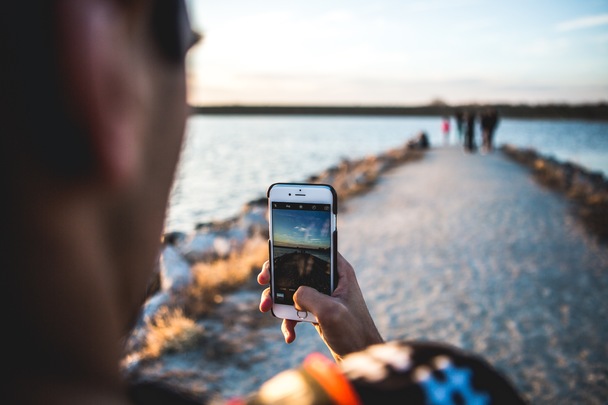
大切な写真は、個人にとって大変思い入れのあるもので、いつまでも大切に保存しておきたいものです。
しかし、操作ミスや機種変更の際に、失ってしまったといったケースもよく見られ、残念ながら完全に消去してしまえば復元する事はかないません。
そこで、大切な写真は、常にバックアップを取る事を心がけ、大事に保存する事をお勧めします。
しかし、それでもデータが失われる可能性は否定できず、その為にもいくつかの方法によって、復元する手立てを押さえておく必要もあるでしょう。
まずは、iPhoneのアプリから、写真を探し出す方法として、いくつかの方法を覚えておくとよいでしょう。
万が一写真データをなくしてしまっても、復旧させる手段をとっておくのも賢い方法と言えます。
メールアプリの送信フォルダから復元
iPhoneのカメラ機能も、かなり高性能になっているという事もあり、日ごろからこのカメラ機能を使って、写真を頻繁に撮っている方も多い事でしょう。
スマートフォン自体の記憶容量も増え、またSDメモリーカードなどの容量も大きくなっている事から、数百枚数千枚と撮りだめをしている方も少なくありません。
しかし、ちょっとした操作ミスによって、そうした大切なデータも失われるケースもあます。
特に大事な1枚ほど、ささいなことで消してしまうといったミスも考えられます。
そこで、裏技の一つですが、メールアプリの送信フォルダから、復元が簡単に行えるといった方法です。
写真のデータは、メールなどに添付でき、相手に送る事ができますが、自宅のパソコンなどに送っておくと、万が一の際に送信フォルダから復元する事が可能です。
LINEから復元
誤って、消してしまった写真を復元する為にも、LINEに保存しておくといった方法もあります。
LINEは、相手とチャットを楽しむだけではなく、スタンプや画像データも送る事が可能す。
特にお気に入りの写真であれば、LINEに挙げておくという方法も一つの手です。
ただし、iPhoneの本体が壊れてしまい、LINEのデータが消失してしまうと、失った写真の復元は難しくなります。
しかし、パソコンを使った専用の、LINE バックアップ&復元ソフトを使う事で、LINEのデータを取り戻す事も可能です。
写真の画像データはだけではなく、LINEのトークデータもすべて復旧させる事ができます。
万が一の際にはこうした専用の復旧ソフトを利用するのも一つの手立てです。
SNSから復元
最近のiPhoneは、カメラ機能も充実しており、LINEやインスタなど活用の場は幅広く存在しています。
特によく撮れた写真などは、そうしたLINEやインスタ、あるいはSNSなどに上げている場合も多いです。
万が一大切な写真データを失った場合、SNSなどに作成されている写真アルバムに残されている可能性もあります。
そこで、写真データが残っているケースを想定して、SNSから復元する方法をご紹介しましょう。
SNSから復元する方法は、SNSのメッセージアプリから復元します。
メッセージアプリは、各ユーザーとで送受信した画像ファイルを端末に共有し保存できるます。
このメッセージアプリから、詳細画面でいったん一覧表示にし、複数保存しておくとあと後失われてしまった写真データなどを復元する事ができます。
Googleフォト等のクラウドサービスから復元
クラウドサービスとは、有料や無料で手元のデータやソフトウエアを利用者に、サービスとして提供するシステムの事です。
Googleフォトとは無料で無制限に、写真や動画などのデータを保存できるサービスです。
これは、Goolgeの提供する写真共有システムで、フォトストレージサービスとしてすべてのユーザーに無償で提供されているものです。
この便利な機能は、自動タグつけによる検索機能やWeb上での簡単な写真の修正もでき、自分だけのアルバムを作り、第3者との共有も可能となります。
2015年から始められたこのサービスですが、利用者も多く、このデータから写真を復元する事もできますので、ぜひ覚えておくとよいでしょう。
iCloudで写真を復元する際の注意ポイント
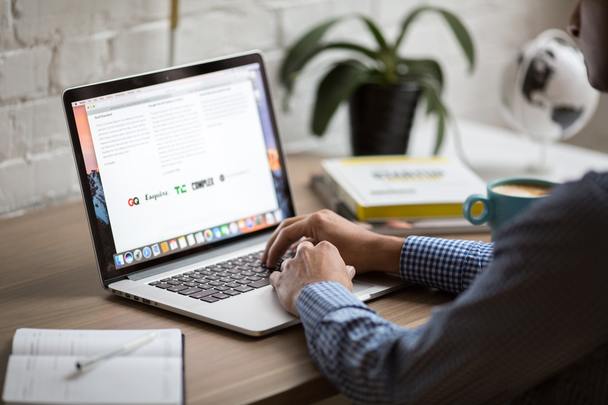
iCloudとは、iPhoneに保存された写真データなどを、自動でネット上に保存できる機能で、クラウドシステムの一つとして知られています。
パソコンやそのほかのデバイスとの共有ができるほか、仮にiPhone本体を無くしてしまっても、インターネット上に画像データが保存されています。
再度入手が可能というわけです。パソコンを利用する事で、細かな編集なども可能という事もあり、多くのユーザーがこのiCloudを活用しています。
最初の設定さえ行っておけば、自動的に写真や連絡先などもバックアップできますので、大変便利な機能として知られています。
しかし、iCloudで写真を復元する際の注意ポイントもありますので、しっかりと理解力を深めておく必要がありそうです。
iCloudフォトライブラリをオフにしない
まず、iCloudで、写真を復元する際の注意ポイントとしては、iCloudフォトライブラリをオフにしないという点に、留意しておかなければなりません。
iCloudは、様々なデータをネット上に保存する事が出来る機能で、アプリやアプリのデータ、写真に動画やメッセージなども自動的に保存できます。
また、着信音やiPhoneの設定なども保存できますので、iPhoneの買い替え時などかなり重宝するのではないでしょうか。
この便利なiCloudですが、iCloudフォトライブラリをオフにしてしまうと、写真のデータが保存されなくなります。
ただし、写真や画像のデータは、無料で保存できる容量が5GB以下となっており、Wi-Fiが無いとこれらの画像データはバックアップする事が出来ません。
また、パソコンがないとバックアップできませんので、パソコンを所有している必要があるのです。
iPhoneのiOSを最新バージョンにする
iPhoneのiOSを、最新バージョンにする事は、機能性を向上させる為にも必要なものです。
iCloudで写真を復元する際の注意ポイントとしても、大変重要なものとなってきます。
また、注意点として、iOSのアップグレードや修理に出す前には、パソコンにバックアップをとっておく事をお勧めします。
iCloudを上手に活用する方法として、パソコンから音楽や動画なども自動的に同期され、お手持ちのiPhoneで自由に鑑賞する事が可能だというところです。
上手に利用する為にも、自動的なバックアップとは別に、定期的に手動でのバックアップも行っておきましょう。
まとめ

こまめなバックアップは、iPhone7での消してしまった写真の復元方法として、非常に有効な手立てとなってきます。
しかし、タイミングによっては、バックアップできていないケースも考えられます。
あらゆる手段を講じて、写真データなどを分散しておくのも、賢い方法と言えるのではないでしょうか。

